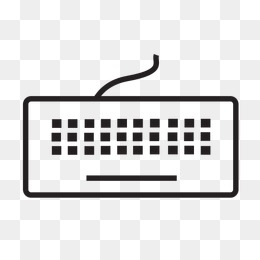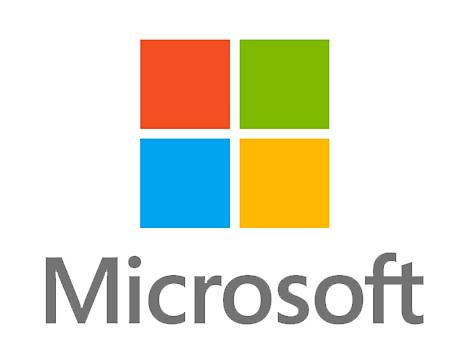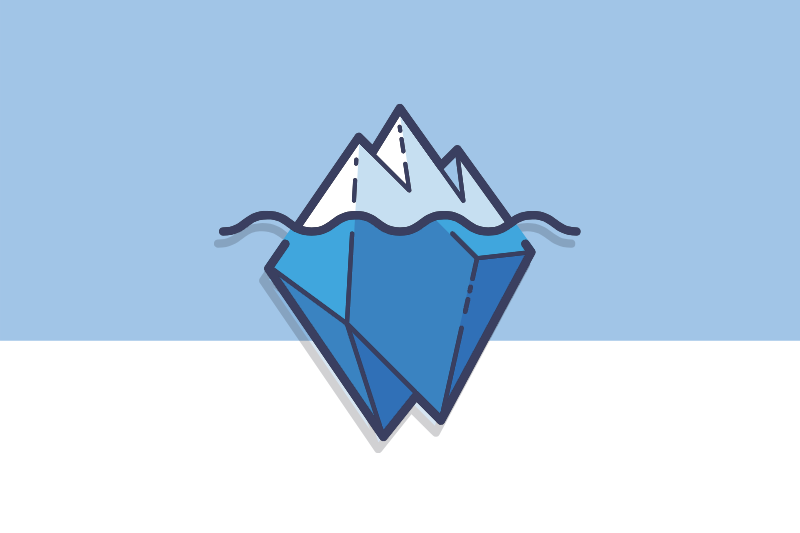使用Windows自带的"命令提示符"连接Linux VPS
注意
虽然说使用命令提示符来连接SSH感觉有点辣鸡,因为命令提示符连接ssh没有其他出色的功能…
但是有些人的电脑配置或者电脑空间或内存不足无法下载SSH连接VPS工具
如果没有需要用到的话,建议大家使用
Putty,Xshell,FinalSSH等工具进行连接
据说只能在win10上使用
打开“命令提示符”
打开“命令提示符”其实有很多方法,看大家喜欢怎么开就怎么开,这里我就写一些我常用的打开方法
方法一
使用快捷键 “ Win ” + “ R ”
然后输入cmd,回车即可…
如图:

方法二
使用搜索功能打开
点击 任务栏的 “放大镜🔎” 图标 ,输入 “ cmd ” 或者 “ 命令提示符 ”,最后点击 “ 打开 ”
如图:

输入指令
Ipv4 VPS 连接方法
命令提示符连接VPS方法如下:
在命令提示符输入: ssh 用户名@IP地址
例子:
ssh root@1.2.3.4,ssh cycxtit@123.456.789.012
这里和IPv6连接方法不同,IPv6的连接方法需要加上-p (端口)
Ipv6 VPS 连接方法
如果使用Ipv6的VPS的话需要使用到Ipv6转发至Ipv4
我建议您使用 HAX的Ipv6转发Ipv4
链接: 点这
根据下图填写:
最后点击 “ Request To Forward Port ” 即可
之后在 命令提示符输入: ssh 用户名@IP地址 -p 端口
例子:
ssh root@91.134.238.137 -p 4643,ssh cycxtit@91.134.238.137 -p 1457
如果途中提示什么yes/no[fingerprint]的话,输入yes即可
以上的例子都是乱编的例子,大家自己研究看看吧
总结
如果电脑可以用SSH连接VPS工具的话,建议大家使用,因为功能比较多而且容易适合上手
然而使用命令提示符连接的话,只能连接一次而已哦
如果有什么问题可以在评论区留言